Jak wykonać kopię zapasową i przywrócić Samsung Galaxy S9 / S9 Edge na komputerze?
Jeśli masz nowy Samsung S9, musisz podjąć dodatkowe środki, aby zapewnić bezpieczeństwo danych. Wszyscy używamy naszych smartfonów do robienia zdjęć, nagrywania filmów, wymiany ważnych plików i robienia wielu innych rzeczy. Utrata danych ze smartfona może być naszym najgorszym koszmarem, którego zawsze należy unikać. Dlatego powinieneś wykonać kopię zapasową S9 na PC, aby upewnić się, że Twoje dane są bezpieczne i łatwo dostępne. Najlepiej byłoby, gdyby istniały różne programy do tworzenia kopii zapasowych Samsung na komputery PC, ale tylko garstka z nich może spełnić Twoje wymagania. W tym przewodniku nauczymy Cię, jak wykonać kopię zapasową Samsung S9 na PC na różne sposoby.
Część 1: Utwórz kopię zapasową Galaxy S9/S20 na komputerze za pomocą DrFoneTool
Jeśli szukasz szybkiego, przyjaznego dla użytkownika i bezpiecznego rozwiązania do tworzenia kopii zapasowych S9/S20 na komputerze, daj DrFoneTool – Kopia zapasowa telefonu (Android) próba. Jako część zestawu narzędzi DrFoneTool jest znany z bardzo bezpiecznego i szybkiego działania. Narzędzie jest w pełni kompatybilne z S9/S20, S9/S20 Edge i ponad 8000 różnych urządzeń z systemem Android. Możesz tworzyć kopie zapasowe i przywracać dane bez żadnych problemów. Jeśli chcesz, możesz wykonać kopię zapasową (i przywrócić) całą zawartość lub wykonać przywracanie selektywne.
Ponieważ narzędzie zapewnia podgląd danych, możesz je selektywnie tworzyć i przywracać w krótkim czasie. Za pomocą jednego kliknięcia możesz wykonać kopię zapasową i przywrócić wszelkiego rodzaju pliki danych, takie jak zdjęcia, filmy, muzyka, kontakty, wiadomości, aplikacje, kalendarz, historia połączeń i inne. Jeśli urządzenie jest zrootowane, możesz nawet przesłać dane aplikacji. Aby korzystać z tego oprogramowania do tworzenia kopii zapasowych firmy Samsung na komputer PC, nie jest wymagana żadna wcześniejsza wiedza techniczna. Aby dowiedzieć się, jak wykonać kopię zapasową Samsung S9/S20 na PC za pomocą DrFoneTool, po prostu wykonaj następujące kroki:

DrFoneTool – Kopia zapasowa telefonu (Android)
Elastyczne tworzenie kopii zapasowych i przywracanie danych Androida
- Selektywnie twórz kopie zapasowe danych Androida na komputerze za pomocą jednego kliknięcia.
- Podgląd i przywracanie kopii zapasowej na dowolnym urządzeniu z systemem Android.
- Obsługuje ponad 8000 urządzeń z systemem Android.
- Podczas tworzenia kopii zapasowej, eksportu lub przywracania nie dochodzi do utraty danych.
1. Na początek odwiedź oficjalną stronę DrFoneTool – Kopia zapasowa telefonu (Android) i pobierz ją na swój komputer.
2. Uruchom go, gdy chcesz wykonać kopię zapasową S9/S20 na PC i przejdź do sekcji „Kopia zapasowa telefonu”.

3. Aby użyć oprogramowania Samsung do tworzenia kopii zapasowych na PC, podłącz urządzenie i poczekaj na jego wykrycie. Upewnij się, że opcja debugowania USB jest wcześniej włączona. Następnie możesz wybrać opcję „Kopia zapasowa” swoich danych.

4. Interfejs poprosi o wybranie plików danych, które chcesz skopiować. Możesz ręcznie wybrać typ danych lub włączyć opcję „Zaznacz wszystko”. Możesz także zmienić ścieżkę, w której zostanie zapisana kopia zapasowa.

5. Gdy tylko klikniesz przycisk „Kopia zapasowa”, aplikacja automatycznie rozpocznie tworzenie kopii zapasowej danych. Upewnij się, że Twój S9/S20 pozostaje podłączony do systemu, dopóki proces się nie zakończy.
6. Gdy aplikacja wykona kopię zapasową S9/S20 na PC, zostaniesz o tym powiadomiony. Teraz możesz wyświetlić dane kopii zapasowej lub bezpiecznie usunąć urządzenie.

W ten sposób możesz łatwo korzystać z tego oprogramowania do tworzenia kopii zapasowych Samsung na komputer, aby chronić swoje dane. Możesz również wykonać to samo ćwiczenie, aby przywrócić dane. Po prostu przejdź do sekcji „Przywróć”, załaduj plik kopii zapasowej i przywróć dane z powrotem do smartfona.
Część 2: Utwórz kopię zapasową Galaxy S9/S20 na komputerze za pomocą Smart Switch
Jakiś czas temu Samsung opracował Smart Switch, aby ułatwić użytkownikom przejście ze starego urządzenia na smartfon Galaxy. Jednak Smart Switch może być również używany jako oprogramowanie do tworzenia kopii zapasowych Samsung na PC. Może wykonać kopię zapasową zdjęć, filmów, muzyki, kontaktów, wiadomości, ustawień i nie tylko. Aby dowiedzieć się, jak wykonać kopię zapasową Samsung S9/S20 na komputerze za pomocą Smart Switch, wykonaj następujące kroki:
1. Uruchom oprogramowanie do tworzenia kopii zapasowych Samsung na PC i podłącz do niego S9/S20 za pomocą kabla USB. Po wykryciu telefonu zostaniesz poproszony o wybranie sposobu podłączenia. Wybierz opcję MTP, aby przesyłać multimedia i inne typy danych.
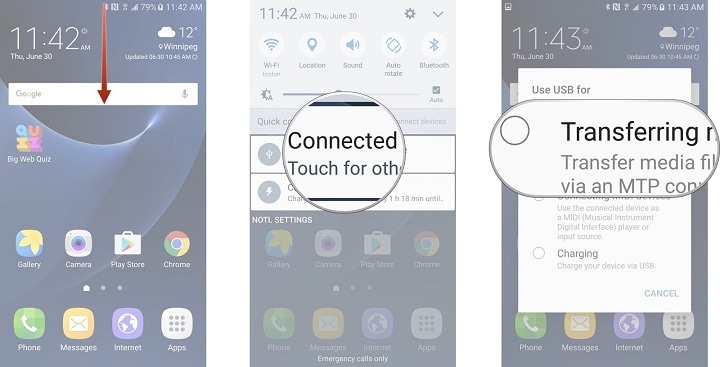
2. Po wykryciu telefonu interfejs zapewni migawkę. Teraz kliknij przycisk „Kopia zapasowa”, aby rozpocząć proces.
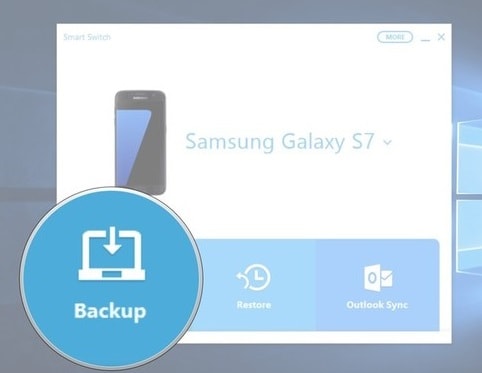
3. Aplikacja poczeka, aż udzielisz jej wymaganych uprawnień.
4. Na ekranie telefonu komórkowego pojawi się monit o dostęp do danych urządzenia. Zgadzam się, dotykając przycisku „Zezwól”.
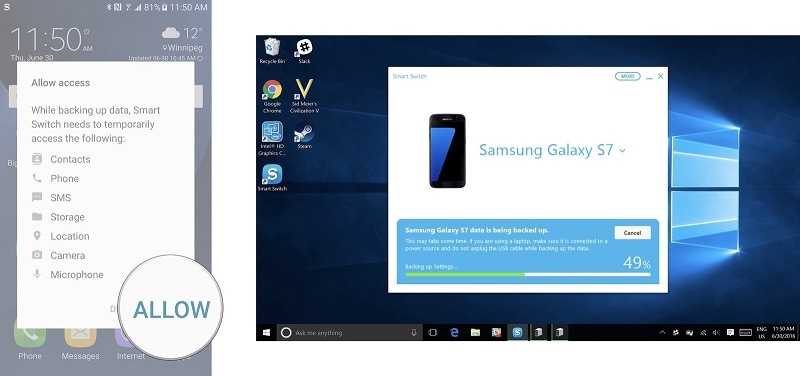
5. To zainicjuje proces tworzenia kopii zapasowej, ponieważ wszystkie obsługiwane dane zostaną zapisane w systemie.
6. Zaraz po zakończeniu procesu zostaniesz o tym powiadomiony. Na koniec możesz zamknąć aplikację i bezpiecznie usunąć swoje urządzenie.
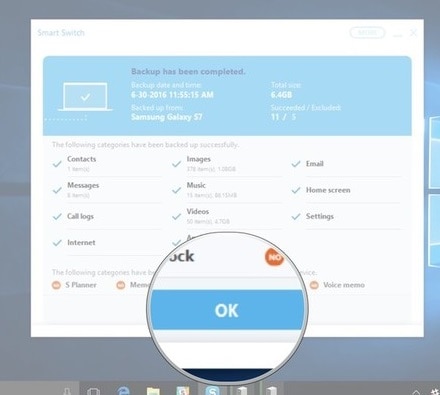
Samsung Smart Switch może być również używany do przywracania kopii zapasowej. Na ekranie głównym kliknij przycisk „Przywróć”, aby odzyskać dane z pliku kopii zapasowej.
Część 3: Porównanie powyższych dwóch metod
Po nauczeniu się, jak wykonać kopię zapasową S9/S20 na komputerze przy użyciu dwóch różnych aplikacji, musisz się zastanawiać, którą wybrać. Aby ułatwić Ci pracę, szybko porównaliśmy tutaj oprogramowanie do tworzenia kopii zapasowych Samsung na komputer.
| Inteligentny przełącznik Samsung | DrFoneTool – Kopia zapasowa telefonu (Android) |
| Działa tylko na urządzeniach Samsung Galaxy | Jest w pełni kompatybilny z każdym wiodącym urządzeniem z Androidem (obsługuje ponad 8000 urządzeń), w tym S9/S20 i S9/S20 |
| Czasami nie jest w stanie wykryć podłączonego urządzenia | Brak problemu z wykrywaniem urządzeń |
| Użytkownicy nie mogą selektywnie tworzyć kopii zapasowych ani przywracać swoich danych | Użytkownicy mogą selektywnie tworzyć kopie zapasowe lub przywracać swoje dane |
| Nie może tworzyć kopii zapasowych aplikacji ani danych aplikacji | Oprócz tworzenia kopii zapasowych zdjęć, kontaktów, wiadomości, aplikacji i innych, może również tworzyć kopie zapasowe danych aplikacji (dla zrootowanych urządzeń). |
| Nie można wyświetlić historii kopii zapasowej ani ręcznie wczytać pliku kopii zapasowej | Użytkownicy mogą przeglądać historię poprzednich kopii zapasowych, a nawet ręcznie załadować istniejący plik kopii zapasowej |
| Może być żmudnym rozwiązaniem i mieć problemy ze zgodnością | Zapewnia rozwiązanie do tworzenia kopii zapasowych jednym kliknięciem dzięki przyjaznemu dla użytkownika interfejsowi |
| Łatwo dostępny | Dostępna bezpłatna wersja próbna |
Jeśli chcesz wykonać kopię zapasową S9 / S20 na PC, zalecamy skorzystanie z pomocy DrFoneTool – Kopia zapasowa telefonu (Android). Jest to niezwykłe oprogramowanie do tworzenia kopii zapasowych Samsung na komputer, które pozwoli Ci wykonać pełną lub selektywną kopię zapasową urządzenia w mgnieniu oka. Później możesz użyć tego samego narzędzia do przywrócenia kopii zapasowej. Jeśli chcesz, aby Twoje dane były bezpieczne i pod ręką, pobierz DrFoneTool – Kopia zapasowa telefonu (Android) i utrzymuj na czas kopię zapasową swojego S9/S20.
Ostatnie Artykuły:

